Máy tính xách tay đã quá quen thuộc với người dùng bởi sự tiện dụng của nó trong giải quyết công việc mà một chiếc điện thoại không thể làm. Tuy nhiên cách sử dụng laptop của mỗi người không giống nhau đôi khi làm giảm tuổi thọ của máy mà bạn không hề biết. Bài viết dưới đây mình sẽ đưa ra một số mẹo nhỏ để giúp cách sử dụng laptop Asus sao cho hiệu quả.
Xem thêm: Cách sử dụng chuột cảm ứng trên laptop asus
Để máy tính ở nơi thoáng đãng

Khi sử dụng laptop để làm việc đã khiến nó nóng lên một cách bất thường. Đặc biệt là trong những tác vụ nặng, hay là chơi game, hoặc công việc của bạn ở những môi trường có nhiệt độ cao. Thì tốt hơn hết là những lúc không sử dụng đến laptop các bạn đặt nó ở những nơi rộng rãi cũng như thoáng đãng và để nó ở trên bề mặt bằng phẳng như bàn hoặc mặt gỗ. Và tốt nhất là bạn hạn chế sử dụng máy tính ở những môi trường quá nóng vì có thể làm ảnh hưởng đến các linh kiện ở bên trong laptop. Đây là cách sử dụng máy tính đúng cách để kéo dài tuổi thọ cho nó.
Không nên sử dụng ở trên đồ vật mềm
Nhiều khi bạn sử dụng laptop ở trên gường hoặc nệm ở trong tư thế nằm cho thoải mái vì cả ngày đã phải làm việc với tư thế ngồi hàng giờ liền. Nhưng bạn không biết là nệm hoặc chăn mềm có thể làm cho laptop của bạn có thể nóng lên rất nhiều khi bộ tản nhiệt của máy tỏa một lượng nhiệt nhưng không thể thoát ra ngoài vì bị chặn bởi các khe thoát ra ở trên cạnh máy.
Hoặc có trường hợp bạn để máy tính laptop Asus trên mặt bàn mà lót ở bên dưới một cái khăn mềm hay vải là cho máy bị ẩm nhiệt ở bên dưới mặt đáy thậm chí hệ thống tản nhiệt của máy bị dí sạc vào các bề mặt cứng điều này làm cho máy tính Asus không thể tản nhiệt tốt dẫn tới giảm tuổi thọ của ổ cứng, CPU và pin.
Vậy cách sử dụng laptop asus hiệu quả nhất là nên đặt nó trên bàn làm việc để cho lượng nhiệt tỏa ra có thể thoát ra ngoài.
Hạn chế sử dụng máy khi di chuyển

Khi bạn đang sử dụng laptop, các bộ phận linh kiện bên trong theo đó cũng hoạt động. Nên việc di chuyển laptop là điều không nên, đặc biệt là khi ở trên những phương tiện như xe hơi, tàu thuyền vì độ rung lắc rất khó chịu. Vì thế, các bạn cũng chả đủ tinh thần để làm việc ở trên đó.
Hơn thế nữa, phần lớn laptop hiện nay vẫn còn đang sử dụng ổ đĩa cứng truyền thống HDD. Nguyên tắc hoạt động của ổ đĩa này chính là quay liên tục khi hoạt động để có thể truy xuất dữ ra bên ngoài. Tuy nhiên, độ bền của ổ cứng HDD lại không cao và sẽ bị sốc khi bị di chuyển mạnh hoặc va đập. Vì vậy cách sử dụng máy tính xách tay hiệu quả nhất là các bạn nên đặt máy ở các vị trí bằng phẳng cũng như là hạn chế di chuyển nó.
Làm mát máy tính
Nếu như các bạn có điều kiện thì hãy nên sử dụng đế tản nhiệt ở bên dưới máy tính chính hiệu để có thể giúp cho Laptop có được một không gian thoáng hơn và giúp nó hạn chế được hiện tượng tăng nhiệt độ khi bất thường. Nếu bạn không có điều kiện thì bạn cũng có thể nên áp dụng cách sau để tạo ra một không gian thoáng ở bề mặt dưới của Laptop Asus đó chính là chuẩn bị hai nắp chai nhựa có cùng loại (Có thể dùng hai vật có cùng một kích thước bất kì) rồi sau đó thì các bạn đặt ở hai chân đế cao su của máy laptop lên hai nắp chai này. Tuy nhỏ nhưng mà các bạn có thể yên tâm rằng là đế nắp chai này hoàn toàn sẽ không hiện tượng bị trượt vì chân đế cao su của máy bám rất tốt khi được đặt ở bất kì bề mặt nào.
Để thức ăn tránh xa laptop

Các bạn không nên ăn uống khi đang sử dụng laptop làm việc hay để nó quá gần máy tính của mình. Vì như thế sẽ dễ làm rơi rớt thức ăn vào các khe của bàn phím và khó vệ sinh. Nếu để tích tụ lâu ngày có thể khiến bàn phím bị liệt không bấm hoặc bấm được phím có phím không. Điều tệ nhất là nước uống chẳng may bị đổ vào làm chập mạch điện bên dưới bàn phím dẫn đến hiện tượng ẩm mốc hay màn hình bị tổn thương sau cú vô tình đó của các bạn.
Cách sử dụng laptop dell tốt nhất đó là các bạn chỉ nên ăn uống trước khi làm việc hoặc nếu có muốn dùng thì nên để xa máy tính tầm nửa mét.
Tham khảo thêm: Cách sử dụng bàn phím Laptop Asus chuẩn nhất
Tắt máy khi không sử dụng
Có nhiều ý kiến chuyên gia cho rằng khi các bạn tắt bật máy tính thì đầu đọc của ổ đĩa cứng sẽ phải khởi động lại và cũng có thể gây hại tới một số phần của ổ cứng. Điều này cũng đã được giải quyết khá là lâu bởi công nghệ của chống sốc cho ổ đĩa cứng hiện nay. Chính vì vậy, nếu như không để ý đến thời gian máy tính khởi động thì lời khuyên cho các bạn vẫn nên tắt máy tính khi mình không sử dụng. Đây là cách sử dụng laptop hp đúng cách cũng như tăng tuổi thọ cho máy tính của bạn.
Các bạn tham khảo thêm cách cài đặt tắt bật chế độ ngủ cho máy tính win 10
Sử dụng pin đúng cách

Việc sử dụng pin đúng cách cũng giúp kéo dài tuổi thọ máy tính của bạn nên hãy sạc pin bất cứ khi nào bạn muốn mà không cần phải đợi đến khi laptop thật sự hết pin và cũng có thể sạc pin trong lúc đang sử dụng. Khi pin báo hiệu đã đầy thì cũng dùng máy tính bình thường mà không cần phải rút thiết bị sạc vì máy tự động ngắt sạc khi pin đầy. Hạn chế việc sạc pin qua đêm vì có thể gây ra tình trạng chai pin cho máy. Điều chỉnh pin khoảng 2 tháng một lần bằng cách sử dụng laptop lenovo cho đến khi nào máy còn 5-7% thì sau đó khởi động lại máy tính và vào chế độ BIOS tiếp theo để pin cạn cho đến lúc laptop tắt hẳn và được sạc đầy lại.
Thường xuyên thực hiện cập nhật hệ điều hành và các ứng dụng
Sau một thời gian sử dụng, laptop thường chạy chậm và lag nhẹ. Nguyên nhân là do các ứng dụng trên máy đã cũ hoặc dung lượng của bộ nhớ không còn nhiều. Vì vậy, bạn nên cập nhật hệ điều hành và ứng dụng định kỳ, vừa để sở hữu những tính năng mới và khắc phục được những lỗi nhỏ gặp phải ở phiên bản cũ, tăng cường hiệu quả bảo mật thông tin.
Tắt các chương trình khi không có nhu cầu sử dụng
Khi tải nhiều ứng dụng về laptop, bộ nhớ còn lại rất ít dễ khiến laptop chạy chậm, đơ máy. Trong trường hợp này, người dùng cần tắt hay gỡ bỏ các chương trình không cần thiết mà bạn ít hoặc không sử dụng. Điều này sẽ giúp laptop giải phóng RAM và tăng không gian trống để cài đặt những ứng dụng khác. Với cách sử dụng laptop như thế này, các bạn không chỉ tiết kiệm được không gian lưu trữ mà còn giúp laptop chạy mượt mà hơn.
Tắt ứng dụng khởi chạy cùng hệ thống máy tính
Việc vô hiệu hóa các ứng dụng khởi chạy cùng máy tính xách tay giúp bạn rút ngắn thời gian khởi động và hạn chế tình trạng ứng dụng chạy ngầm gây hao tốn pin. Để thực hiện việc này, hãy thực hiện 3 thao tác sau:
Bước 1: Nhấp vào biểu tượng Windows > Chọn Setting.
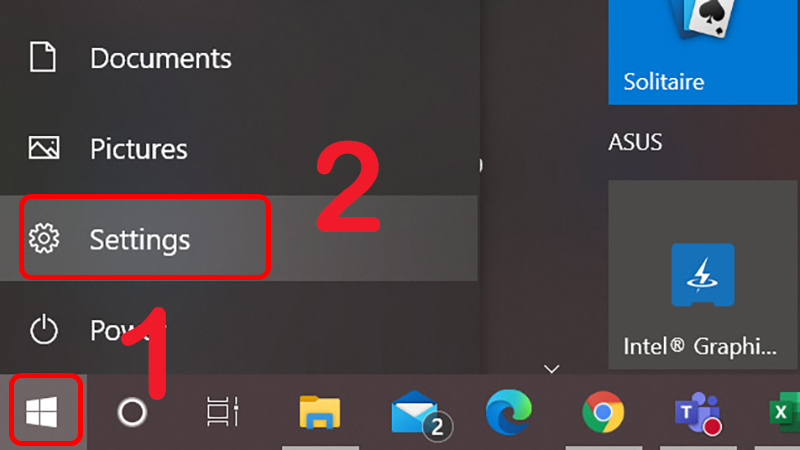
Bước 2: Nhấp vào Apps.
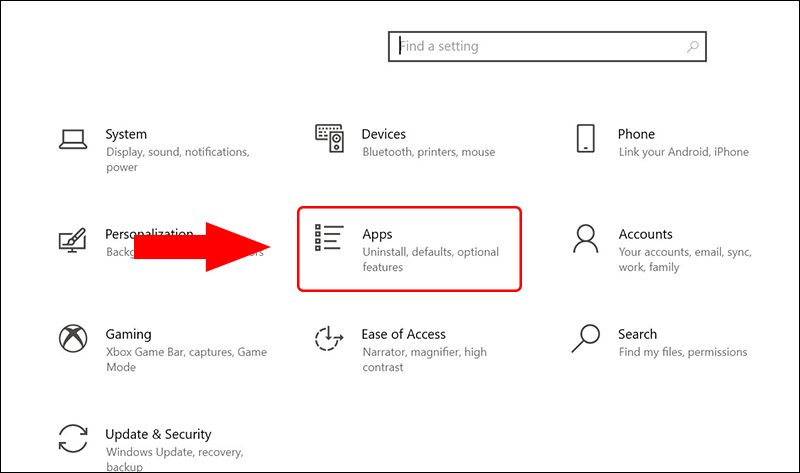
Bước 3: Chọn Startup đồng thời tắt các ứng dụng bạn không muốn khởi động trên laptop.
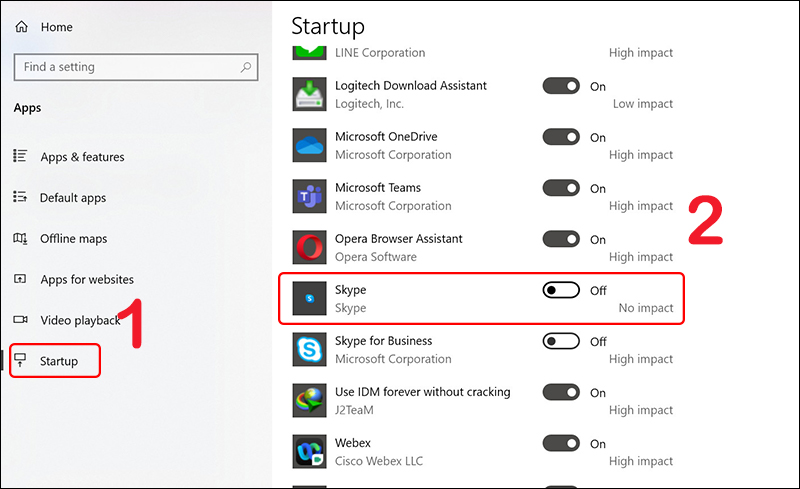
Thỉnh thoảng vệ sinh máy tính và thực hiện quét virus
Sau một thời gian sử dụng, bạn cần xóa những ảnh, video clip và cả những tập tin không cần thiết. Điều này không chỉ giải phóng không gian bộ nhớ mà còn tăng tốc độ hoạt động của thiết bị. Hơn nữa, bạn cần kiểm tra và quét virus 1 tháng/1 lần để tăng cường khả năng bảo mật và cũng hạn chế khe hở cho những kẻ xấu xâm nhập. Hãy nhớ lưu ý cách sử dụng laptop này nhé để giúp laptop luôn được bền mới.
Sắp xếp gọn gàng các tập tin
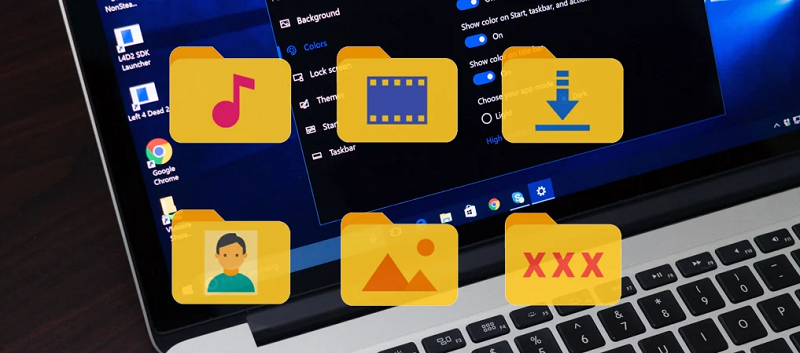
Máy tính xách tay có nhiều tài liệu được xếp lung tung khiến bạn mất thời gian quản lý cũng như tìm kiếm. Do đó, bạn cần lọc và sắp xếp chúng theo thư mục hoặc chủ đề. Trong quá trình này, bạn có thể phát hiện ra dữ liệu không cần thiết, hãy xóa chúng để giải phóng dung lượng bộ nhớ.
Thao tác nhanh hơn bằng các phím tắt
Thay vì thực hiện các lệnh theo trình tự, người dùng có thể sử dụng các phím tắt trên bàn phím để tiết kiệm thời gian làm việc. Kỹ thuật này cho phép bạn thực hiện các lệnh khi không sử dụng chuột hoặc di chuyển ngón tay của bạn trên touchpad (chuột máy tính cảm ứng). Với cách sử dụng laptop này, các bạn sẽ tiết kiệm được rất nhiều thời gian khi thực hiện thao tác, đặc biệt là dân văn phòng thường xuyên xử lý các tác vụ. Dưới đây là một số phím tắt thường được sử dụng:
| Tổ hợp phím | Công dụng |
| Ctrl + N | Mở tab trình duyệt mới |
| Ctrl + Tab | Tiến trong các tab |
| Ctrl + Shift + Tab | Lùi trong các tab |
| Phím Esc | Thoát khỏi chế độ toàn màn hình |
| Windows + I | Mở cửa sổ cài đặt Windows |
| Ctrl + A | Chọn tất cả dữ liệu cùng lúc |
| Ctrl + C | Sao chép dữ liệu |
| Ctrl + X | Cắt dữ liệu |
| Ctrl + V | Dán dữ liệu |
Bật bộ nhớ tạm Clipboard
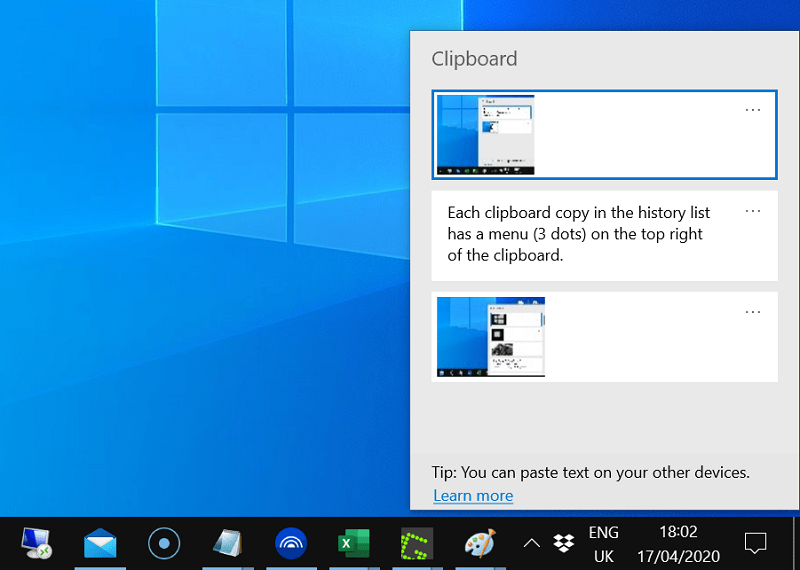
Clipboard là một vùng dữ liệu của bộ nhớ RAM, cho phép bạn lưu giữ tạm thời những dữ liệu vừa sao chép hoặc cắt gọt trước đó. Khi sử dụng tính năng này, người dùng sẽ không cần di chuyển qua lại giữa các cửa sổ để lấy dữ liệu mà sẽ xem trực tiếp trên cửa sổ Clipboard bằng cách nhấn tổ hợp phím Windows + V.
Sử dụng trợ lý ảo để tăng hiệu quả làm việc
Cortana hoặc Google Assistant là những công cụ hỗ trợ người dùng thực hiện các lệnh bằng giọng nói, lời thoại mà không cần dùng bàn phím. Với những trợ lý khôn ngoan này, bạn có thể yêu cầu tìm kiếm giai điệu, bật/tắt WiFi, đặt đề xuất hoặc tìm kiếm thông tin chi tiết rất thoải mái và nhanh chóng.
Như vậy Techcare Đà Nẵng đã chia sẻ đến các bạn cách sử dụng laptop asus hiệu quả. Hy vọng với những thông tin này sẽ giúp ích cho các bạn trong quá trình sử dụng laptop.











